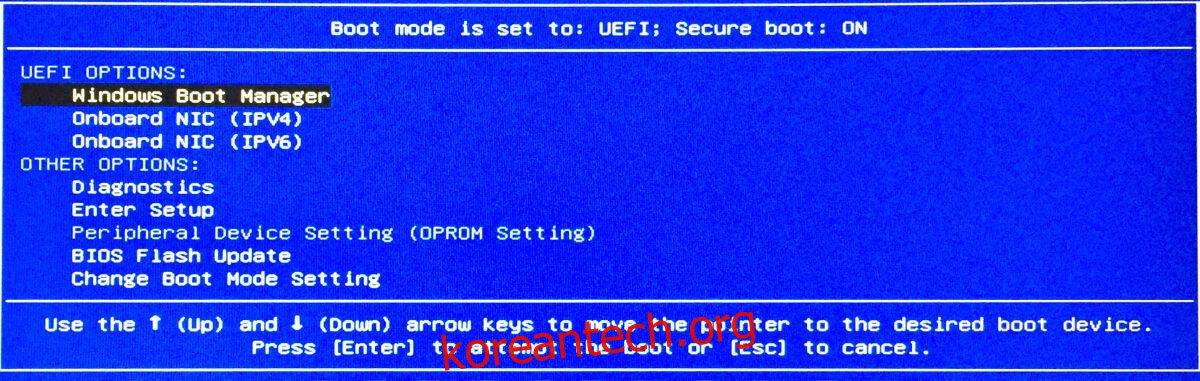BIOS는 시스템을 부팅할 때 표시되는 펌웨어입니다. 운영 체제가 설치되어 있을 수 있으며 하드웨어가 상당히 최신인 경우 시스템이 그에 맞게 부팅되는 것처럼 보일 수 있습니다. 그렇지 않습니다. BIOS가 항상 먼저 로드됩니다. BIOS에는 일반적으로 첫 번째 부팅 장치를 설정할 수 있는 설정이 있지만 이는 레거시 BIOS를 실행하는 경우에만 해당됩니다. UEFI BIOS를 사용하는 경우 이 옵션이 표시되지 않습니다. UEFI BIOS에서 부팅 장치를 설정하는 방법은 다음과 같습니다.
UEFI BIOS에서 부팅 장치를 설정하는 방법에는 두 가지가 있습니다. BIOS 펌웨어를 레거시 BIOS로 변경하거나 UEFI BIOS의 내장 옵션을 사용할 수 있습니다.
UEFI 부팅 장치 옵션
노트북이나 데스크탑을 껐다가 다시 켭니다. OS의 부팅 화면으로 이동하기 전에 BIOS로 이동하기 위해 어떤 키를 눌러야 하는지 확인해야 합니다. 부팅 옵션으로 이동하기 위해 어떤 키를 눌러야 하는지 알려주는 두 번째 옵션이 있어야 합니다. 이러한 키는 시스템마다 다릅니다. Dell 노트북에서 키는 F12입니다. 귀하의 시스템에 맞는 키를 Google에 입력하십시오.
이 키를 누르면 사용할 부팅 장치를 선택하라는 옵션이 표시됩니다. 이 메뉴로 부팅하기 전에 사용하려는 장치를 연결했는지 확인하십시오. 그렇지 않으면 부팅할 수 있는 장치 목록에 표시되지 않습니다.
화살표 키를 사용하여 장치를 선택하고 Enter를 눌러 부팅하십시오.
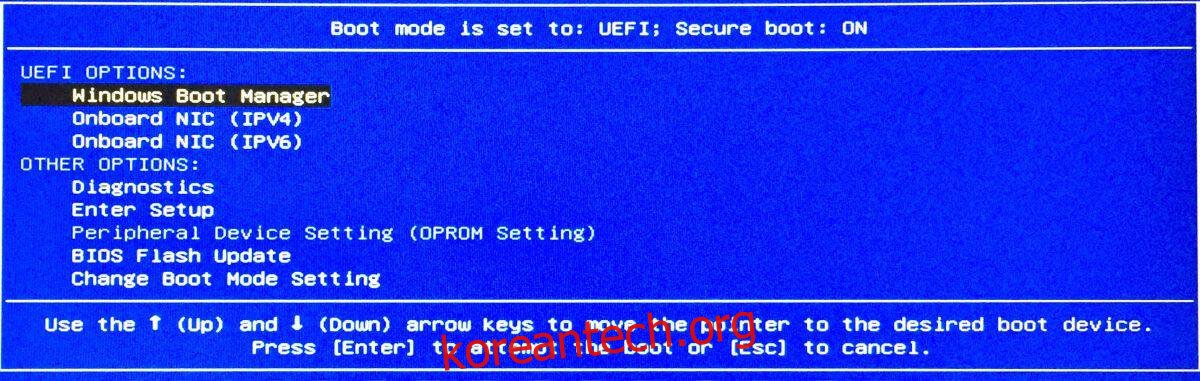
UEFI에서 레거시 BIOS로
BIOS를 UEFI에서 레거시로 변경하려면 시스템을 켜고 키를 눌러 부팅 메뉴로 이동합니다. 키는 시스템마다 다르지만 일반적으로 F2 키입니다. 그래도 작동하지 않으면 Google에서 시스템에 대해 탭할 키를 검색하거나 가이드에서 BIOS에 액세스하여 올바른 키를 찾을 수 있습니다.
메뉴에는 전용 부팅 탭이 있어야 합니다. 화살표 키를 사용하여 부팅 탭으로 이동하고 보안 부팅 옵션을 찾습니다. 보안 부팅을 비활성화하면 첫 번째 부팅 장치를 선택하는 일반적인 옵션이 표시됩니다.
이것은 이미 설치했을 수 있는 OS에 영향을 미치지 않아야 합니다. 필요한 경우 여전히 하드 드라이브나 SSD에서 부팅할 수 있어야 합니다. 마찬가지로 데이터도 안전합니다. BIOS 펌웨어를 변경하면 OS를 부팅할 수 없는 경우가 거의 없으며 데이터 손실이 발생하지 않습니다.